Üdvözöljük az átfogó Canva bemutatóban! Ebben az útmutatóban megtudhatod, hogyan hozhatod ki a legtöbbet a Canva műszerfalából, különösen a felület bal oldali oszlopából. A Canva számos olyan funkciót és sablont kínál, amelyek segítségével kreatív terveket készíthetsz, például prezentációkat, közösségi média posztokat és még sok mást. Akár kezdő, akár tapasztalt tervező vagy, ez az útmutató értékes betekintést és tippeket ad.
A legfontosabb tanulságok
- A Canva műszerfal bal oldali oszlopában különböző sablonokhoz és funkciókhoz férhet hozzá.
- Létrehozhat és rendszerezhet projekteket, hogy nyomon követhesse a terveit.
- A Canva lehetővé teszi, hogy egyedi logókkal és színpalettákkal tervezze meg márkáját.
- A Smart Mockups funkcióval könnyedén bemutathatja terveit valós környezetben.
- Meghívhatja csapatát, hogy együtt dolgozzanak a projekteken.
Lépésről lépésre útmutató
A felhasználói felület áttekintése
A Canva megnyitásakor először a fő felületet látja. Ez több területből áll, de mi itt a bal oldali oszlopra koncentrálunk. Itt különböző opciókat talál, amelyek megkönnyítik a sablonok és funkciók elérését.
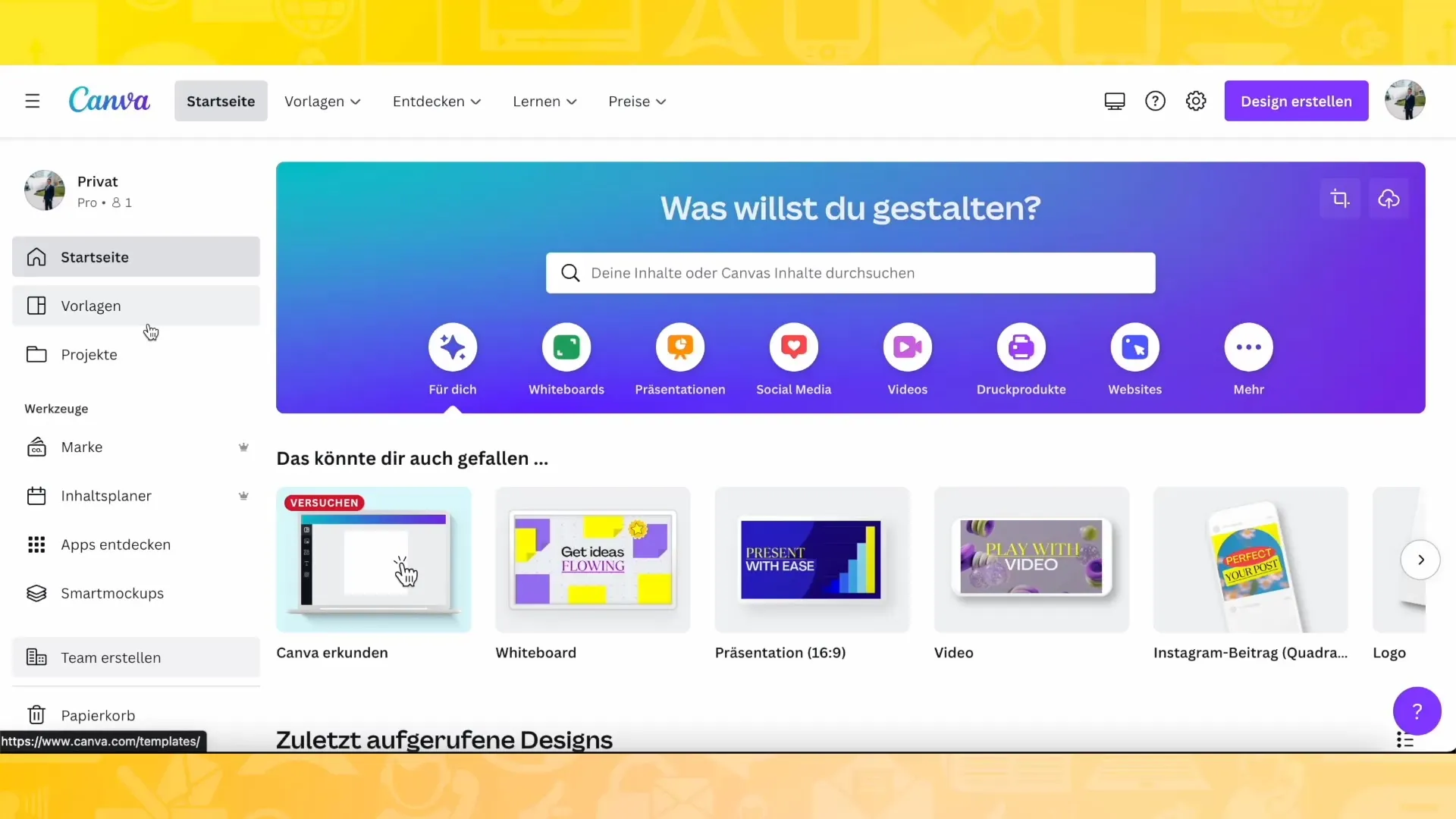
A sablonok használata
A bal oldali oszlopban közvetlen hozzáférése van számos különböző sablonhoz. Kattintson a "Sablonok" részre, és fedezze fel a tervezési lehetőségek egész univerzumát.
Itt olyan kategóriákat találhat, mint az "Üzleti", a "Közösségi média" és sok más érdekes téma. Ha rákattint egy kategóriára, például az "Üzleti" kategóriára, akkor a konkrét sablonokat tartalmazó alkategóriákhoz jut.
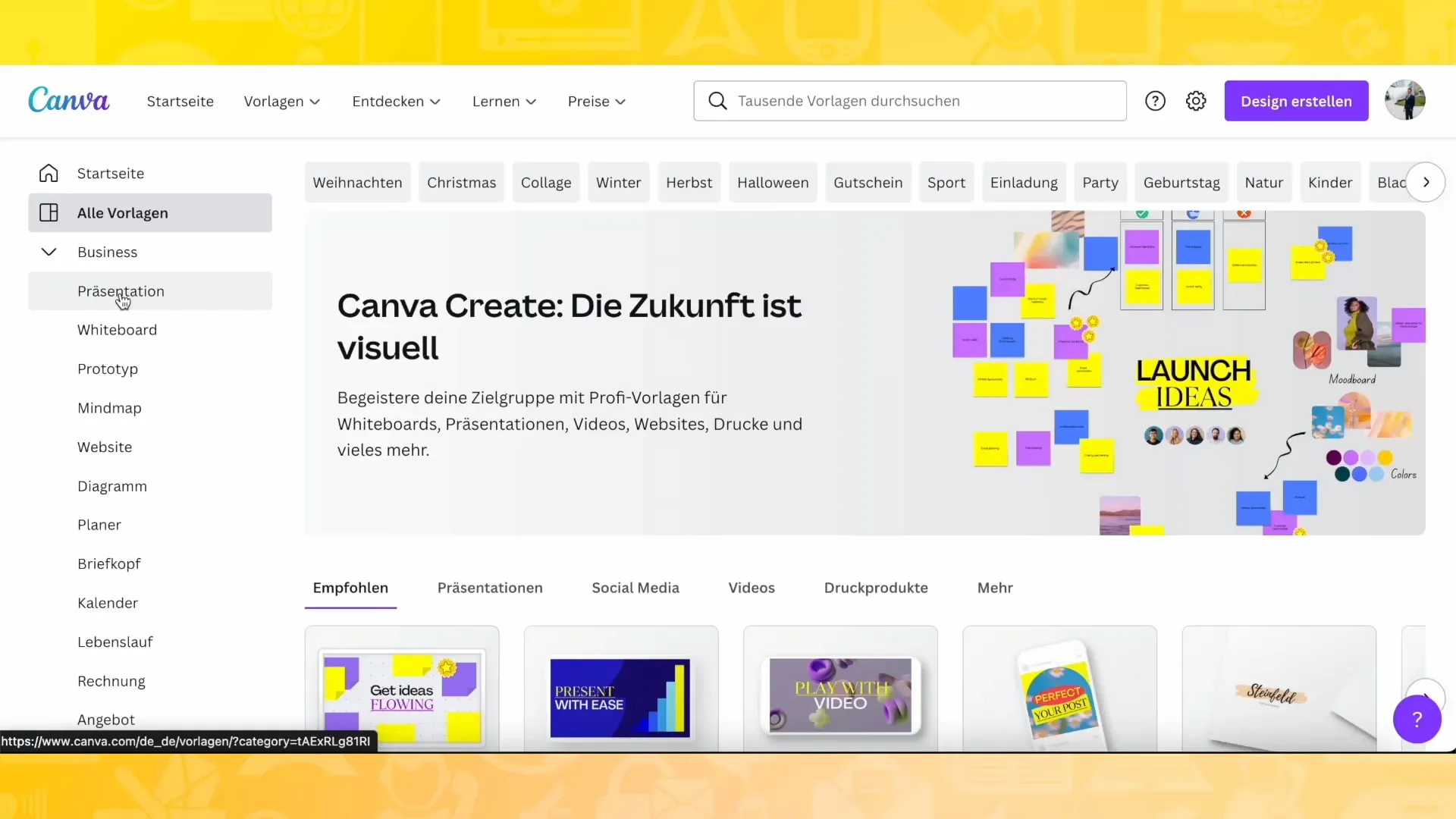
Sablonok prezentációkhoz
Különösen hasznos funkció a prezentációs sablonok nagy választéka. Ha a "Prezentáció" menüpontra kattint, akkor a sablonok lenyűgöző választéka jelenik meg.
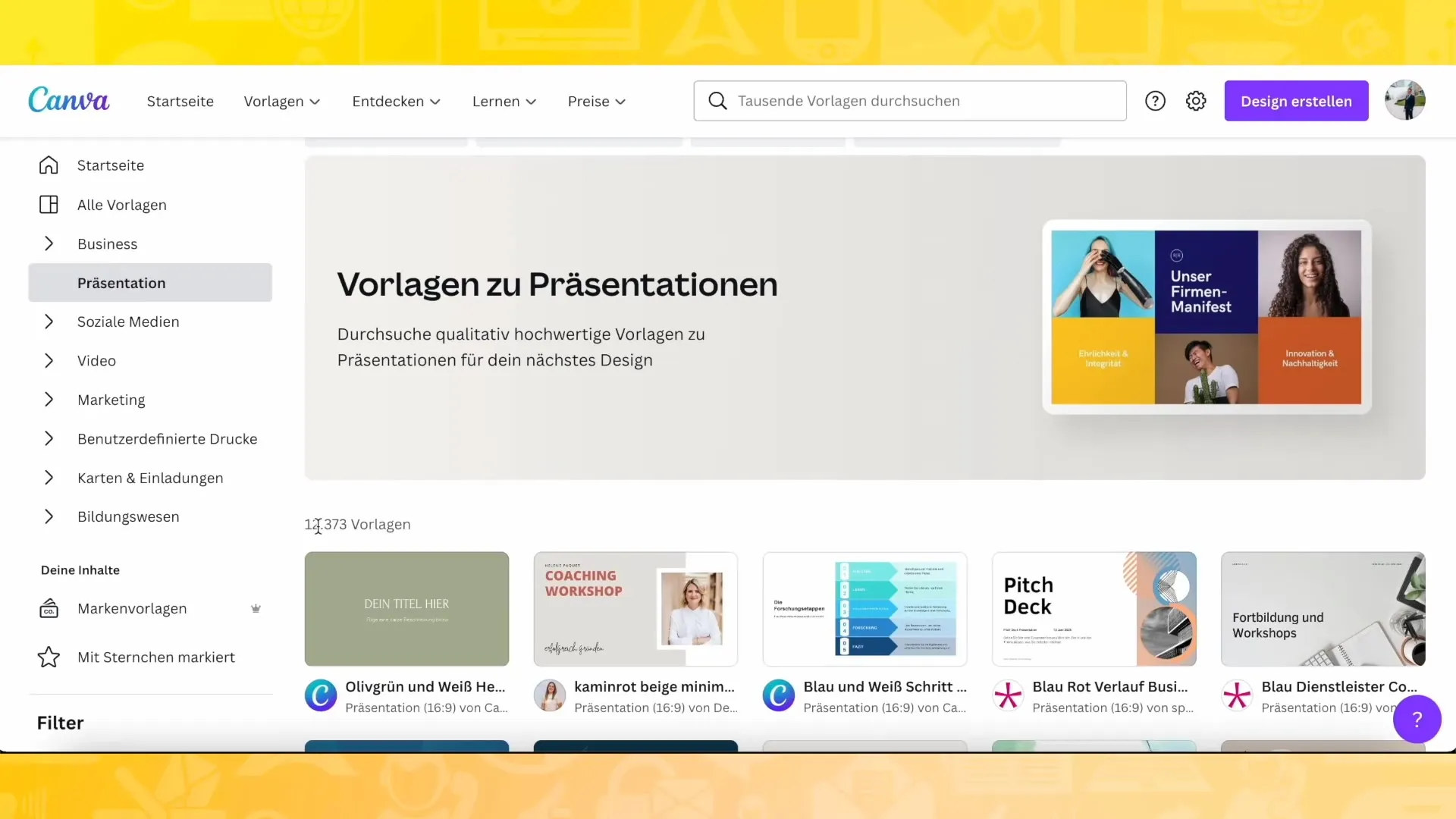
Professzionális, játékos és minimalista minták közül választhat. Így mindig megtalálja a tökéletes sablont az igényeinek megfelelően.
Egyéb médiaformátumok
A prezentációkon kívül a Canva különböző közösségi médiumokhoz, például az Instagramhoz, a Facebookhoz stb. is kínál sablonokat. Több százezer sablon áll itt rendelkezésre, így gyorsan megvalósíthatod tervezési ötleteidet.
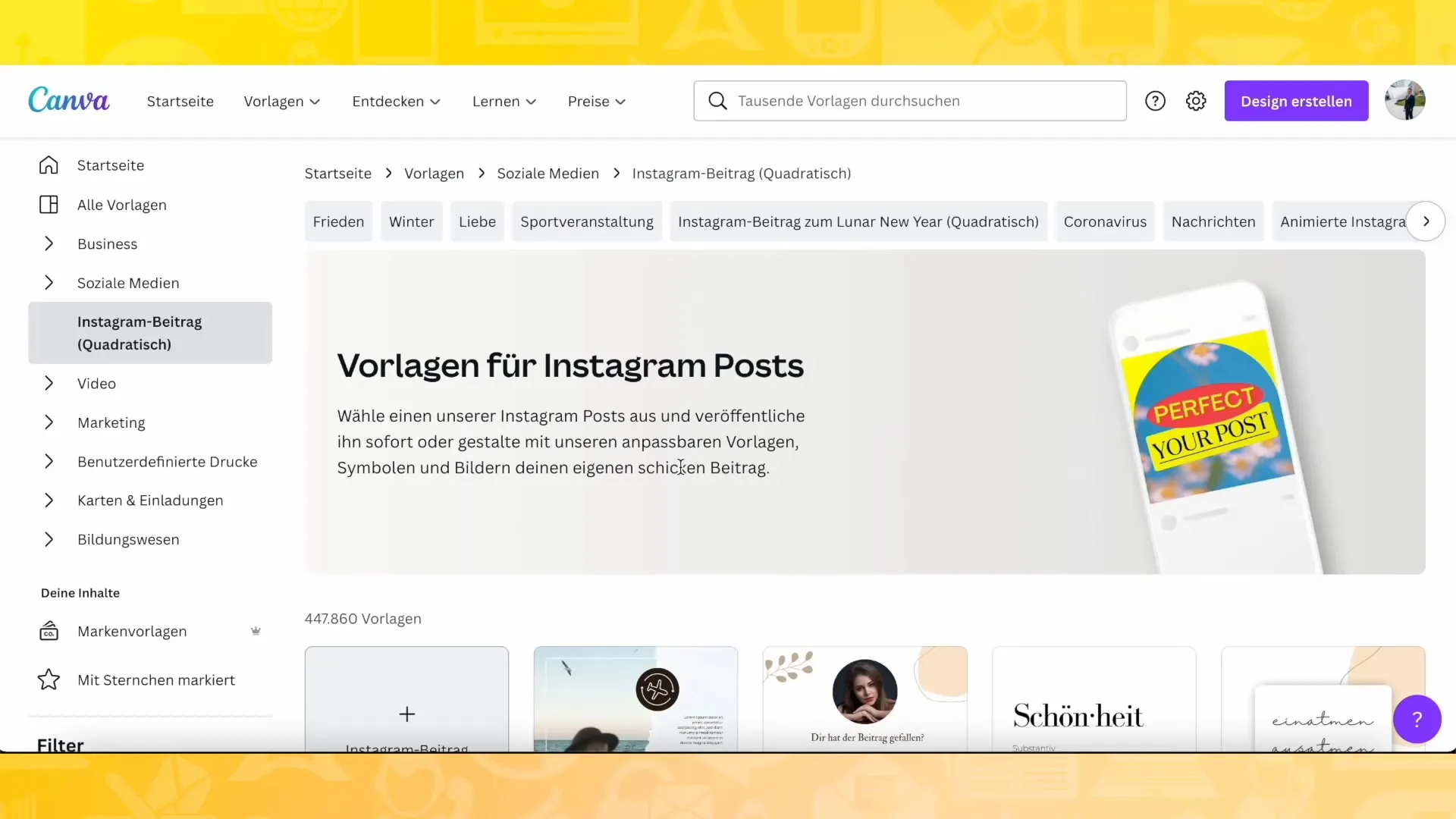
Ha konkrét sablonra van szüksége, egyszerűen kiválaszthatja az igényeinek megfelelő kategóriát.
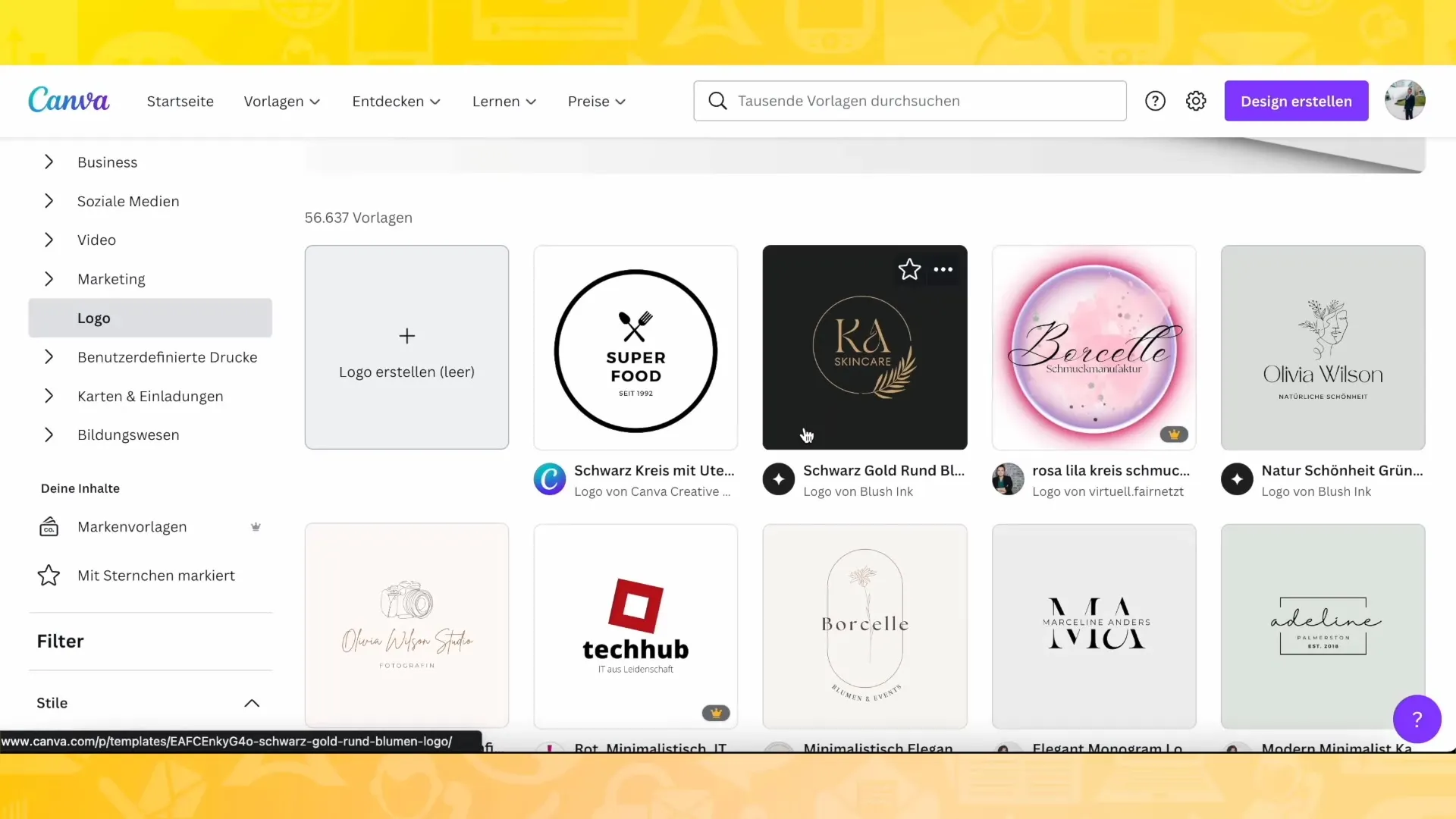
Projektek létrehozása
Hogy nyomon követhesse terveit, a bal oldali oszlopban új projekteket hozhat létre. Ehhez kattintson a plusz szimbólumra egy új mappa hozzáadásához.
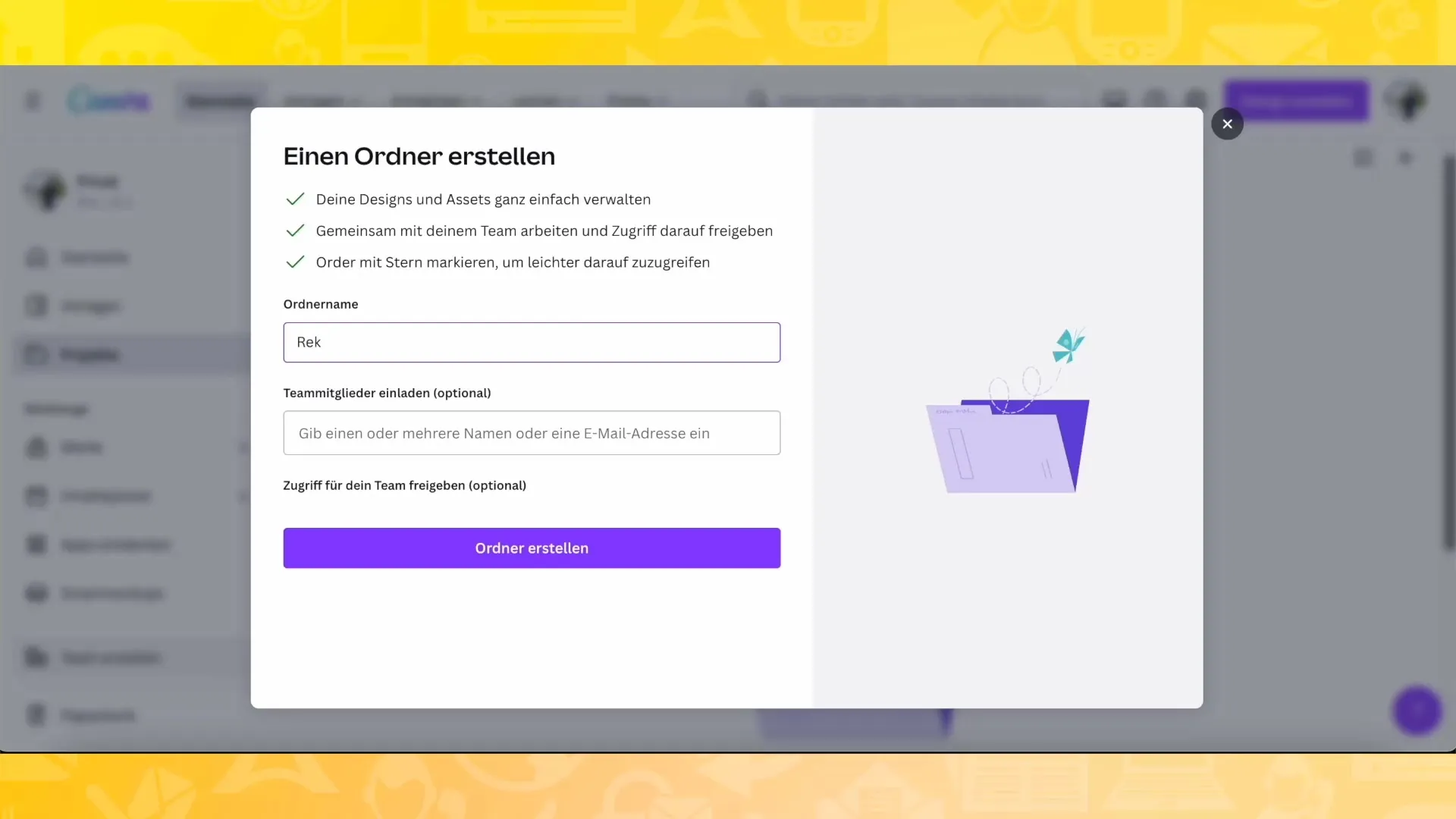
Külön mappákat hozhat létre például a különböző közösségi médiacsatornákhoz. Az egyik mappa neve lehet "Utazás", a másiké "Főzés".
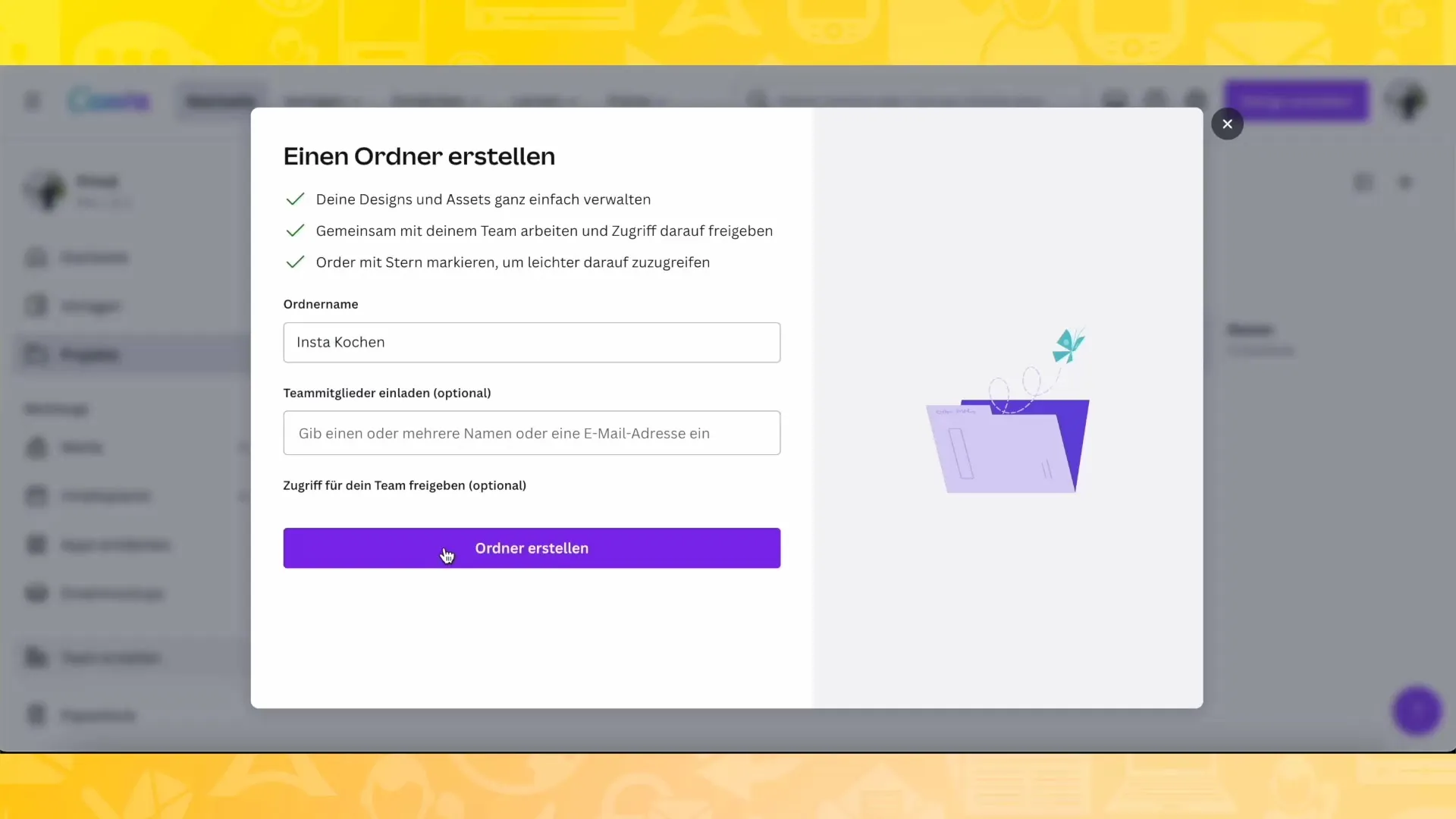
Márkaépítés
Ha márkát szeretne építeni, a Canva itt lehetőséget kínál a logó és az egyéni színpaletták hozzáadására. Ez megkönnyíti az egységes design kialakítását.
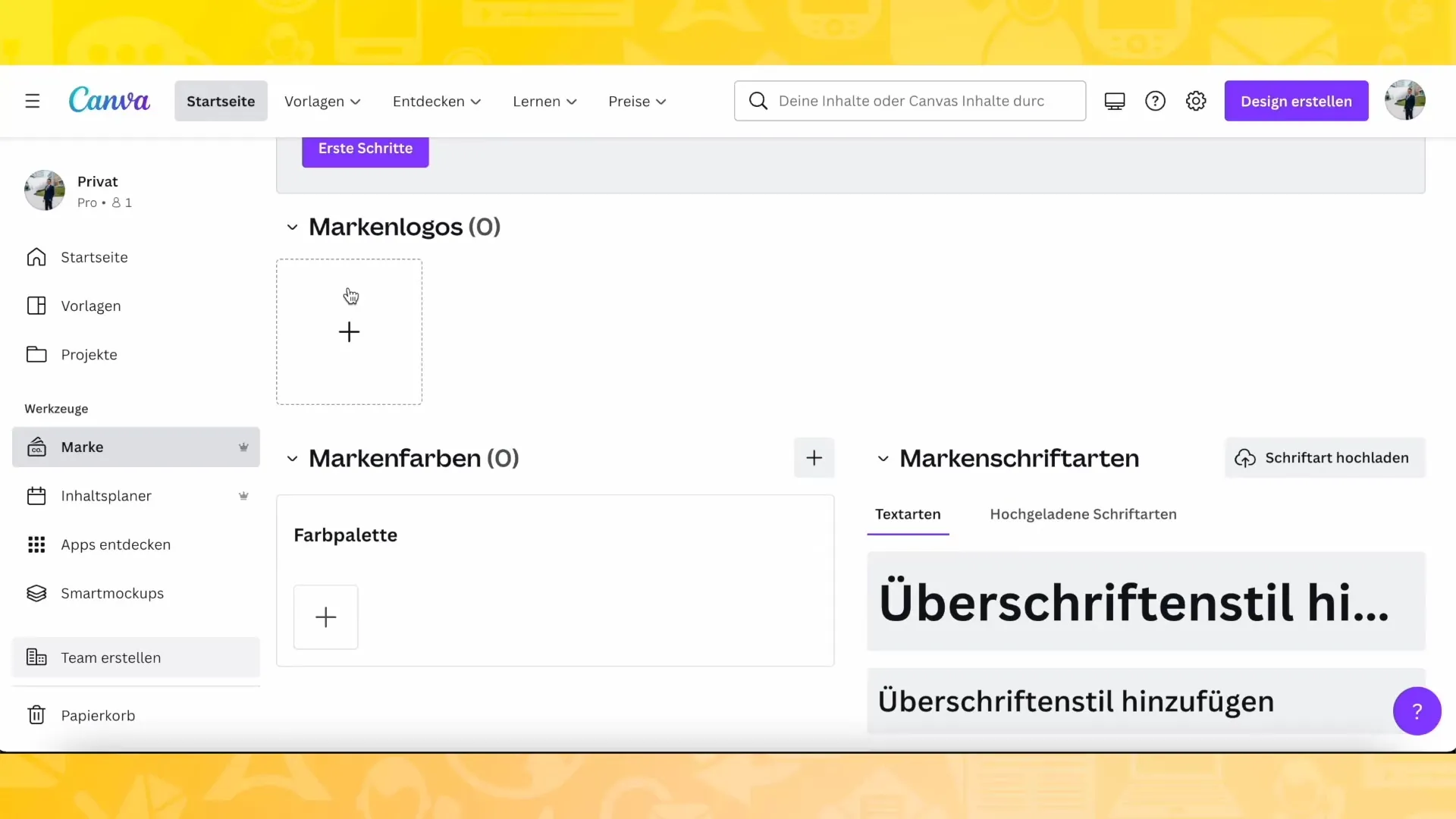
Betűtípusokat is feltölthetsz, vagy választhatsz a betűtípusok közül, hogy személyes jelleget adj a márkádnak.
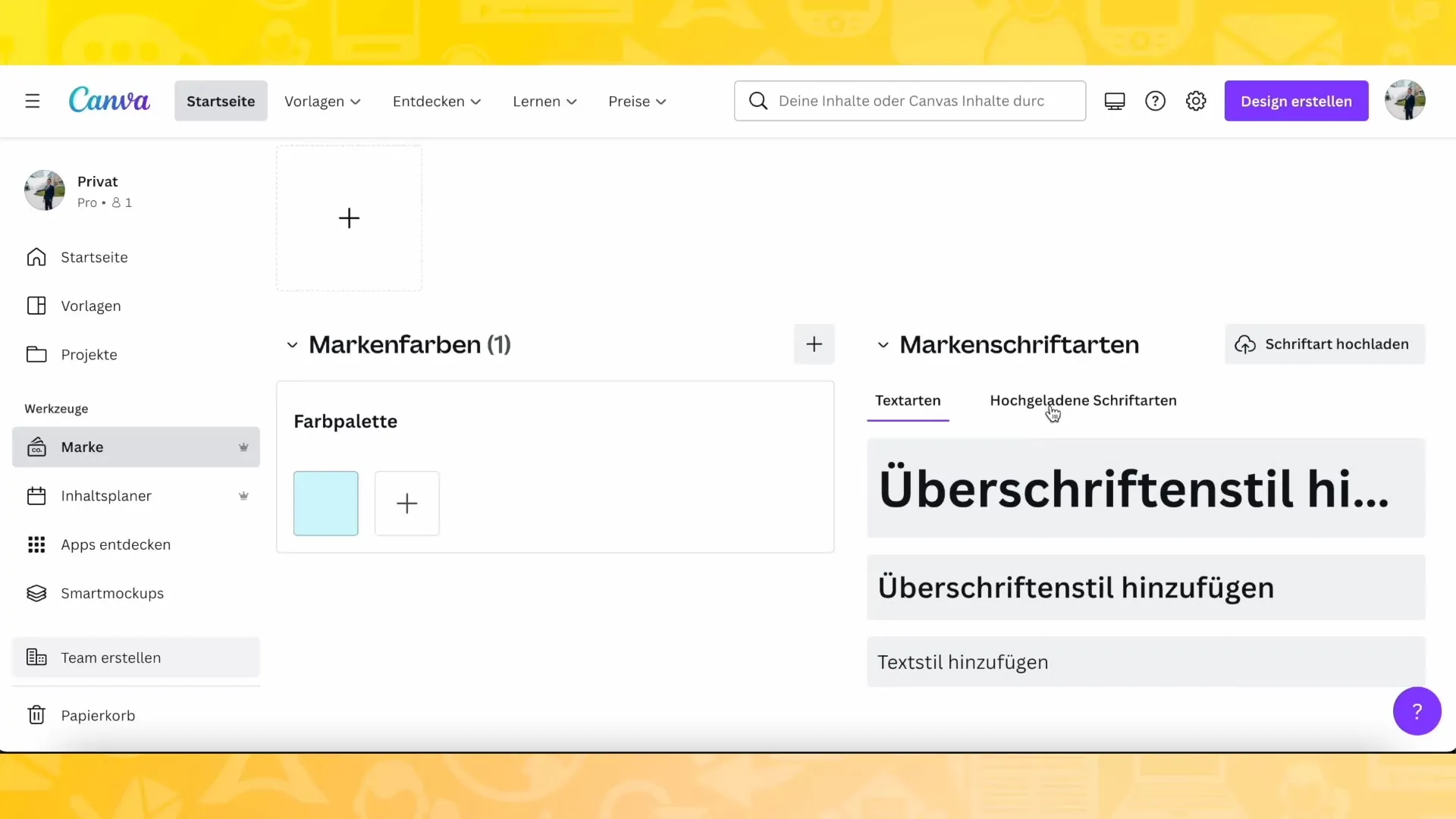
A posztok közzétételének ütemezése
A Canva egy másik hasznos funkciója a posztok ütemezésének lehetősége. Ha például Instagram-fiókot üzemeltet, előre létrehozhatja a posztokat, és egy adott időpontban közzéteheti őket.
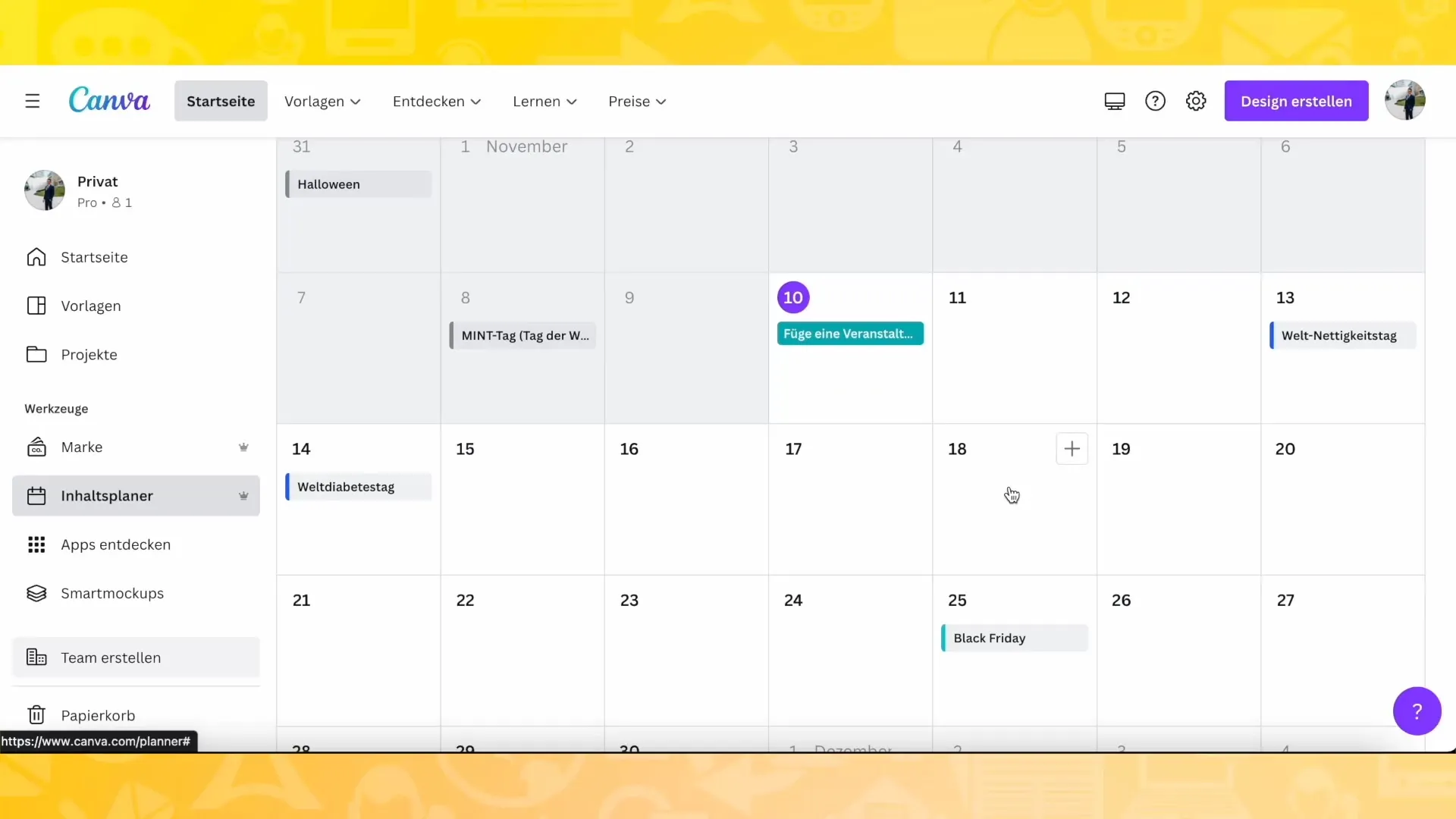
Egy nap alatt például 20 posztot készíthet, és automatikusan a kívánt időpontokban közzéteheti őket.
Alkalmazásokon keresztüli támogatás
A Canva számos támogató alkalmazást is kínál, például a QR-kódgenerátort. Ezekkel az eszközökkel QR-kódokat hozhat létre, amelyeket felhasználhat a terveiben.
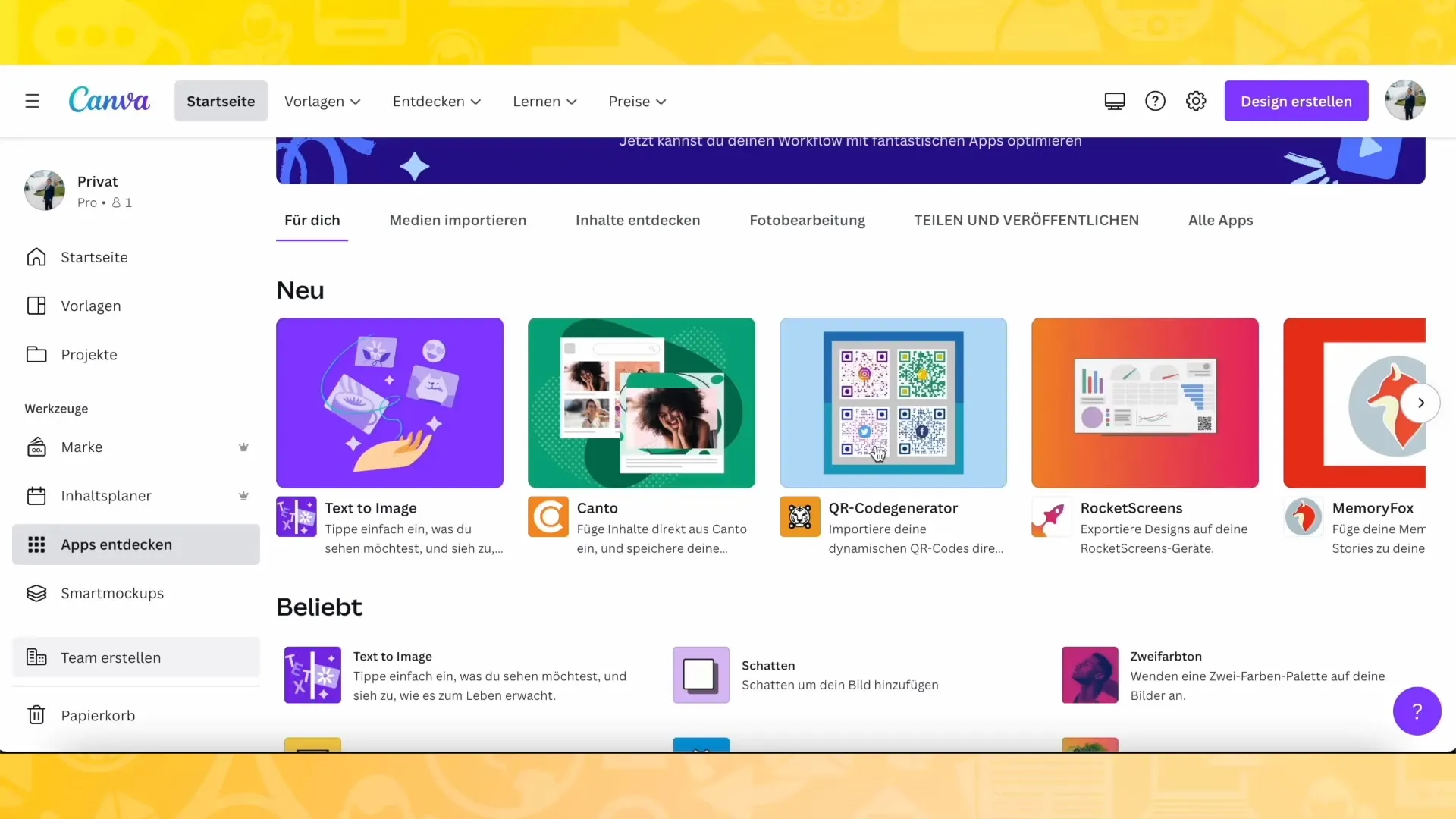
Intelligens makettek
Egy különösen érdekes funkció a "Smart Mockups" funkció. Ez a funkció lehetőséget ad arra, hogy különböző termékeken, például bögréken, mobiltelefonokon stb. mutassa be a terveit.
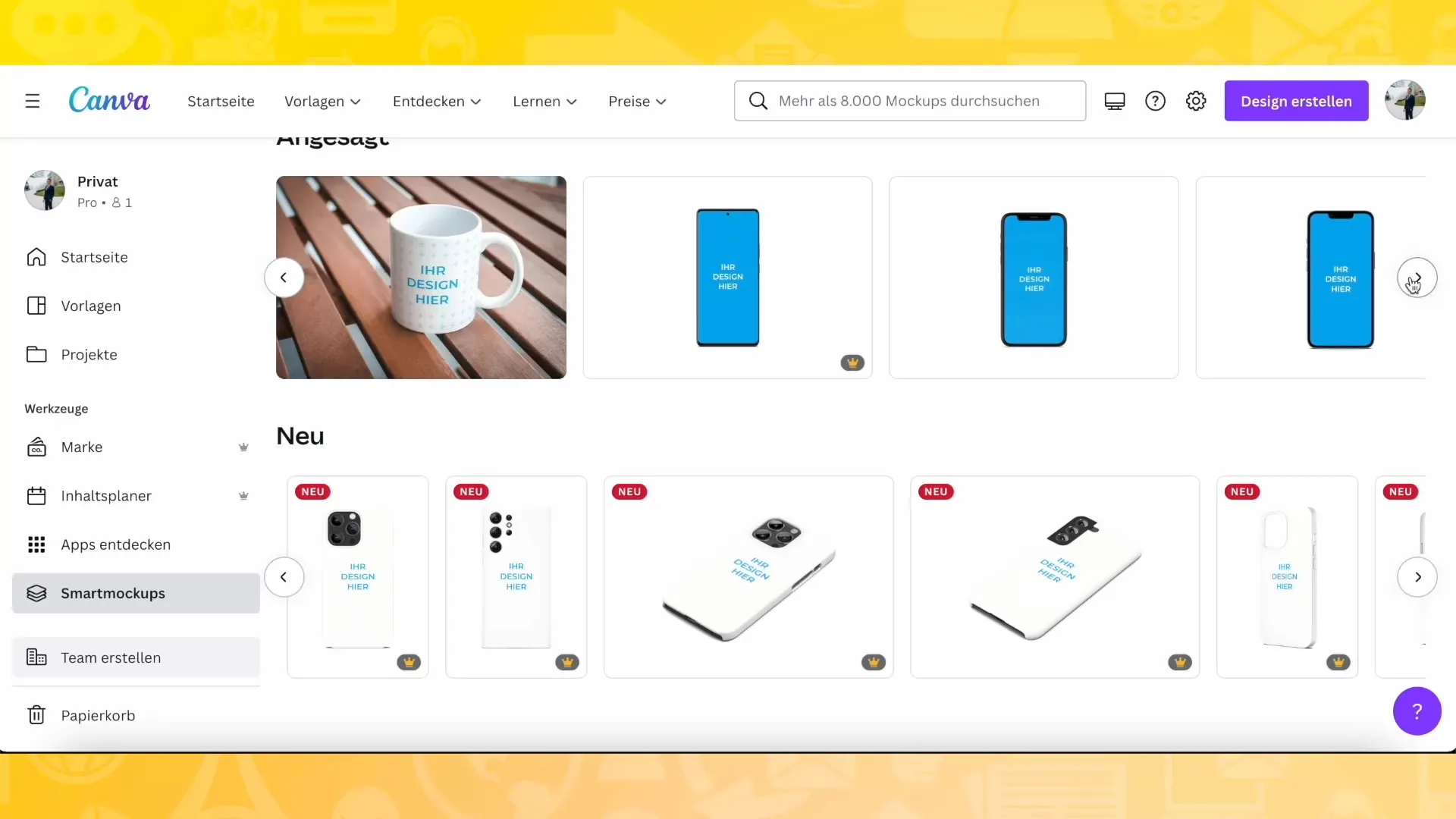
Egy képet helyezhet egy termékre, hogy megmutassa, hogyan néz ki a valóságban, ami különösen hasznos, ha online árul termékeket.
Csoportmunka a Canva-ban
Ha egy csapattal dolgozol, meghívhatod a tagokat, hogy együtt dolgozzanak a projekteken. Ez hasonlóan működik, mint az olyan platformok, mint a Spotify vagy a Netflix.
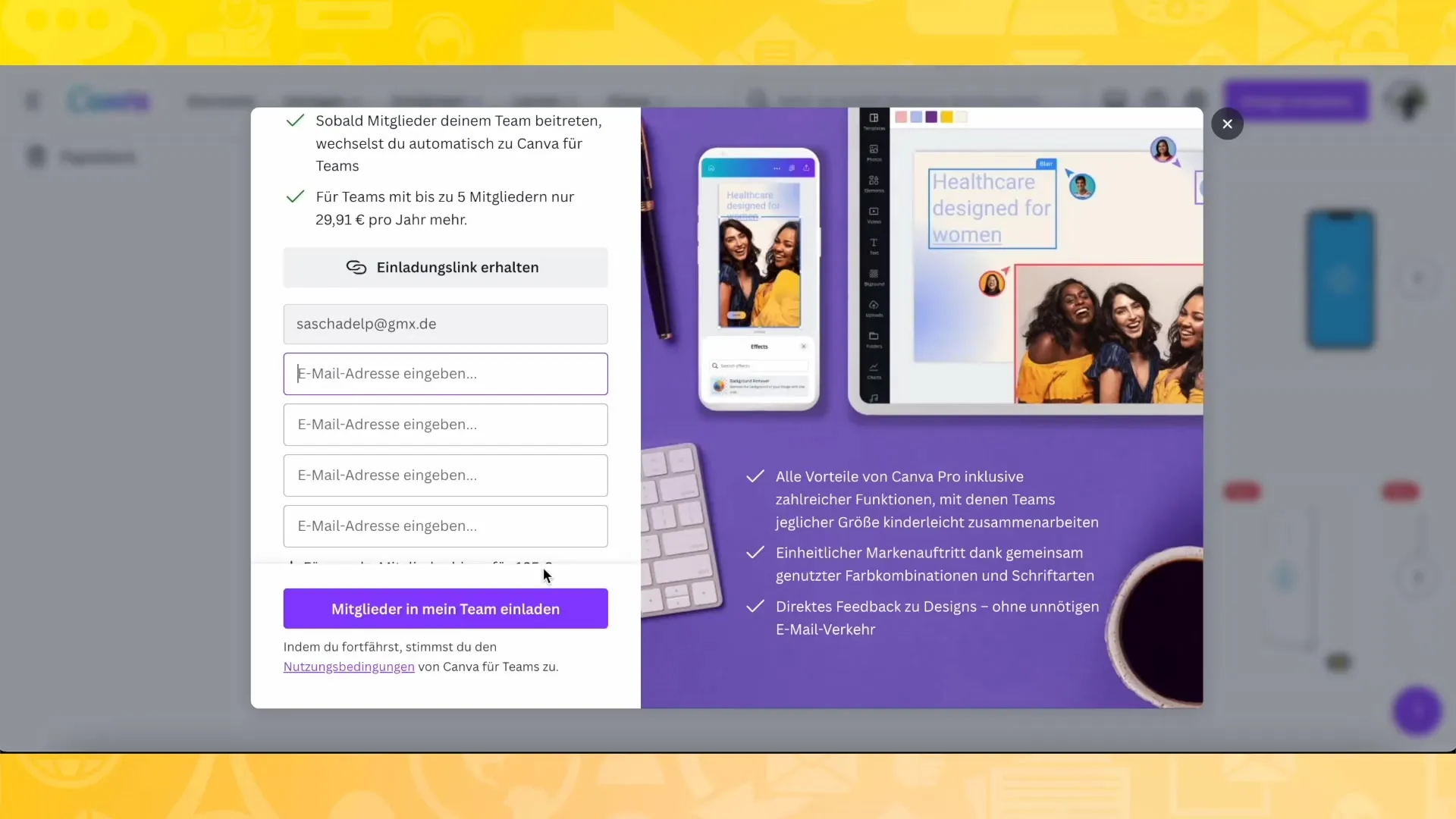
Ez lehetővé teszi, hogy megoszd a terveidet másokkal, és együtt dolgozzatok rajtuk.
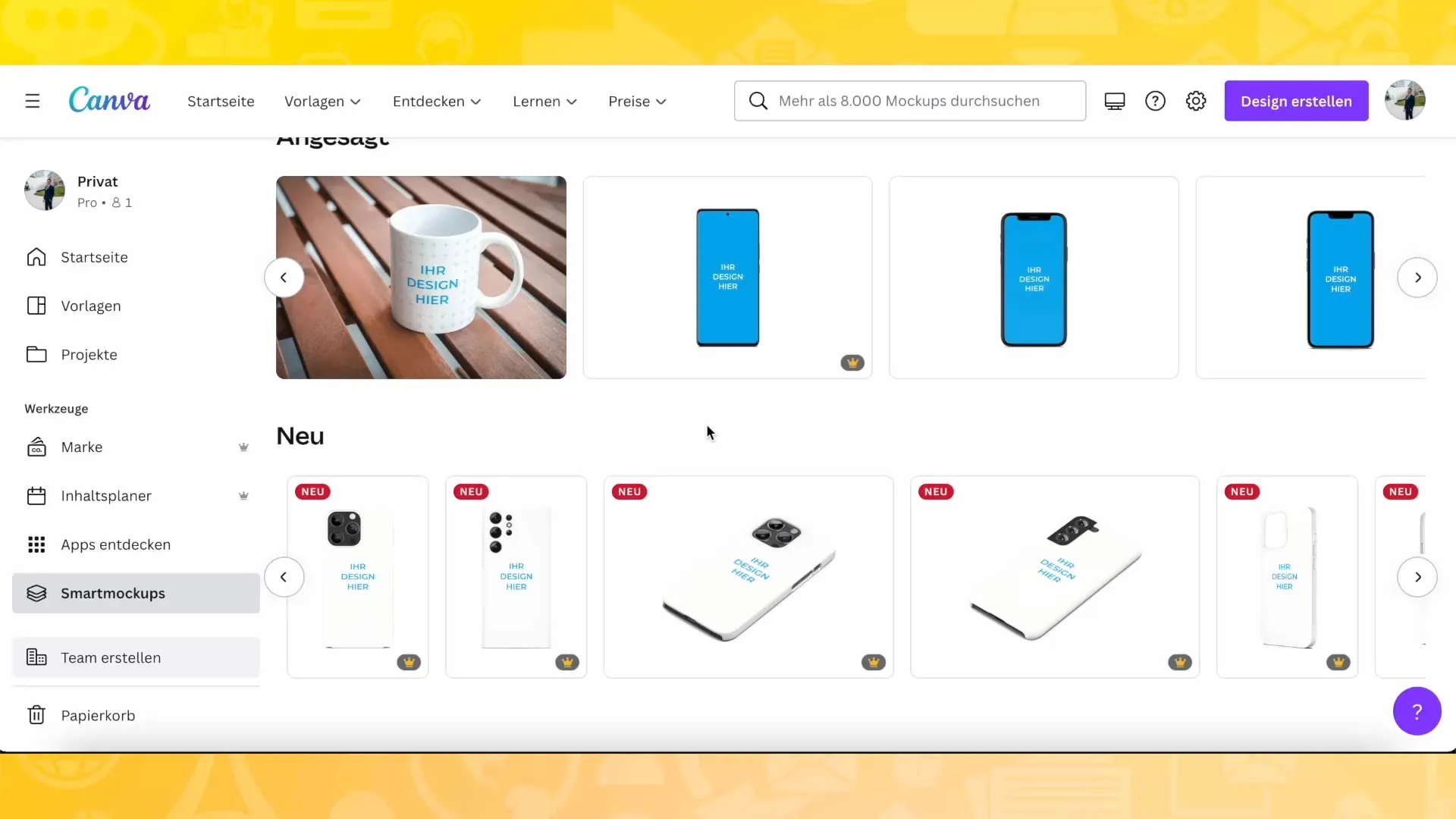
Összefoglaló
Ebben a bemutatóban megtanultad, hogyan tájékozódj a Canva műszerfalán a bal oldali oszlopban. Láthattad, hogyan használhatsz sablonokat, hogyan hozhatsz létre projekteket, hogyan tervezheted meg a márkádat és hogyan dolgozhatsz együtt egy csapattal. A Canva számos olyan funkciót kínál, amelyek segítenek kreatív ötleteid megvalósításában.
Gyakran ismételt kérdések
Hogyan találom meg a sablonokat a Canva-ban? A sablonokat a bal oldali oszlopra, majd a "Sablonok" menüpontra kattintva találja meg.
Használhatom a saját színeimet és betűtípusaimat a Canva-ban? Igen, feltöltheti saját színeit és betűtípusait, és használhatja azokat a terveiben.
Hogyan ütemezhetem be a posztokat az Instagramra? A Canva közzétételi funkciójával előre létrehozhat posztokat, és egy adott időpontban közzéteheti azokat.
Mik azok a Smart Mockups? ASmart Mockups lehetővé teszi, hogy a terveit valósághűen megjelenített termékképeken jelenítse meg, hogy azok még látványosabbá váljanak.
Együttműködhetek másokkal a Canva-ban? Igen, meghívhat csapattagokat, hogy együtt dolgozzanak a projekteken a Canva-ban.


